Si vous décidez de vous inscrire avec votre identifiant Facebook, cliquez sur le bouton Facebook, puis entrez votre identifiant et votre mot de passe Facebook pour vous connecter à Pinterest. Si vous êtes déjà connecté à Facebook, vous serez redirigé directement vers votre page d'accueil Pinterest. Lorsque vous vous connectez avec Facebook, vous avez la possibilité d'autoriser Pinterest à publier votre activité sur votre calendrier Facebook. Pour vous connecter à Pinterest avec Facebook, vous devez utiliser le format Timeline de Facebook.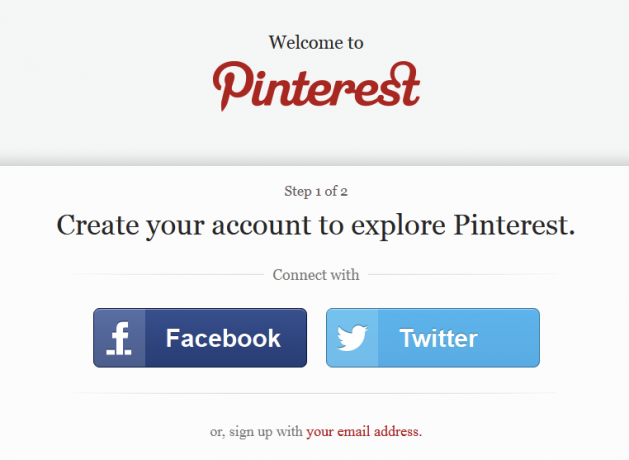
La connexion à Pinterest avec votre compte Twitter fonctionne de la même manière. Vous vous demandez comment utiliser Pinterest avec Twitter? Si vous vous connectez avec Twitter, Pinterest peut:
Peut-être n'êtes-vous pas encore sûr de vouloir connecter vos comptes Facebook et / ou Twitter à Pinterest. Aucun problème. Inscrivez-vous à l'aide de votre adresse e-mail à la place. Vous pouvez toujours connecter Pinterest à Facebook et Twitter plus tard dans les paramètres du compte.
Si vous choisissez de vous inscrire avec votre adresse e-mail, vous devrez fournir à Pinterest quelques informations. Pour créer votre compte, vous devez fournir:
Pinterest n'est pas seulement pour les gens. Les entreprises devraient bénéficier de la promotion de produits sur Pinterest. Vous pouvez rejoindre Pinterest en tant qu'entreprise ou convertir votre compte personnel existant en compte professionnel Pinterest à l'adresse business.pinterest.com. De nombreuses entreprises utilisent Pinterest pour augmenter les ventes et l'intérêt pour leur marque et leurs produits. Vous pouvez lire quelques études de cas montrant exactement comment certaines entreprises capitalisent sur l'engouement pour Pinterest. Utilisez ensuite ce que vous avez appris et développez votre propre entreprise!

2.5 Le bouton Pin-It (Bookmarklet)
Après avoir créé votre compte Pinterest, la première chose à faire est d'installer le bouton Pin-It (ou «bookmarklet») dans la barre de favoris de votre navigateur.
Pinterest explique, "Une fois installé dans votre navigateur, le bouton" Pin It "vous permet de récupérer une image de n'importe quel site Web et de l'ajouter à l'un de vos favoris. Lorsque vous épinglez à partir d'un site Web, nous saisissons automatiquement le lien source afin que nous puissions créditer le créateur d'origine. "
Obtenez le bouton «Pin It» en survolant la flèche vers le bas à côté du lien À propos dans le ruban de la barre d'outils Pinterest et en cliquant sur «Pin It Button», ou en visitant http://about.pinterest.com/goodies/.
Assurez-vous que la barre de favoris de votre navigateur est affichée, puis faites glisser le bouton Épingler vers votre barre de favoris. Désormais, lorsque vous naviguez sur Internet, vous pouvez cliquer sur le bouton Épingler dans votre barre de favoris pour épingler une image. Chaque épingle ajoutée à l'aide du bookmarklet Pin It renvoie au site Web dont elle est issue.
Essayons! Visitez n'importe quel site Web que vous aimez qui comprend au moins une image, puis cliquez sur le bouton Épingler que vous venez d'ajouter à la barre de favoris de votre navigateur. Lorsque vous cliquez sur le bouton Épingler, votre navigateur affiche les vignettes de toutes les images de la page. Cliquez sur l'image que vous souhaitez épingler. Une fenêtre contextuelle apparaît où vous pouvez choisir à laquelle de vos tableaux vous souhaitez épingler l'image. Vous pouvez (et devez) entrer une description de l'image. Si l'image que vous épinglez est celle d'un produit à vendre, incluez le prix dans votre description. Les épingles contenant des informations sur les prix seront indexées dans la section Cadeaux de Pinterest.com où vous pouvez parcourir les cadeaux dans différentes gammes de prix.
Une fois que vous avez choisi un tableau et entré une description, cliquez simplement sur le bouton "Pin It", et vous avez terminé! Vous avez maintenant des options pour voir votre épingle et tweeter votre épingle. Vous pouvez fermer cette fenêtre si vous le souhaitez ou, selon le navigateur que vous utilisez, la fenêtre peut se fermer d'elle-même.
3. La langue de Pinterest
Le jargon de Pinterest est assez simple. Vous «épinglez» des images (ou des vidéos) sur un «tableau». Les images peuvent être épinglées sur le Web ou téléchargées par l'utilisateur. Les personnes ou les entreprises qui épinglent des images sont appelées «Pinners».
3.1 Broche / Re-épingler
Lorsque vous voyez quelque chose que vous aimez sur le site Web Pinterest ou l'application mobile et cliquez sur le bouton «Re-épingler», vous êtes «Épingler» cette image à l'un de vos propres «tableaux». Lorsque vous "Re-épinglez", les informations suivantes seront incluses avec votre épingle:
- Un lien vers le profil de l'utilisateur Pinterest dont vous avez redéfini l'image
- Un lien vers le forum auquel ils l'ont épinglé
- Liens vers le pinner d'origine et la carte sur laquelle l'utilisateur l'a épinglé
3.2 Conseil
Pinterest vous met en place avec quelques tableaux par défaut pour vous aider à démarrer. Ceux-ci inclus:
- Produits que j'aime
- Lieux et espaces préférés
- Livres à lire
- Mon style
- Pour la maison
Vous pouvez conserver ces cartes par défaut, les renommer ou vous pouvez créer de toutes nouvelles cartes. Nous en apprendrons plus sur l'utilisation de Pinterest pour organiser vos tableaux et créer des tableaux secrets au chapitre 6.
3.3 Abonnements
«Suivre» d'autres utilisateurs de Pinterest est un excellent moyen de découvrir de nouveaux contenus. Votre page d'accueil Pinterest affiche les épingles des personnes et des entreprises que vous suivez. Si Pinterest a des suggestions de personnes à suivre, elles seront répertoriées sur le côté gauche de votre page d'accueil Pinterest. Pour suivre un utilisateur Pinterest, cliquez sur le bouton Suivre à côté de son nom, ou cliquez sur son nom pour accéder à sa page de profil. À partir de la page de profil de n'importe quel utilisateur Pinterest, vous pouvez choisir de tout suivre ou de suivre des tableaux spécifiques créés par cet utilisateur.
Check-out: 10 utilisateurs à suivre sur Pinterest Geek it Out sur Pinterest: 10 utilisateurs à suivreCe n'est un secret pour personne que nous sommes de grands fans de Pinterest ici à MakeUseOf. Le tableau d'affichage virtuel d'Internet nous a aidés à nous absenter plusieurs heures, se perdant dans les nombreuses photos, idées et messages ... Lire la suite
3.4 Comme
«Aimer» une épingle vous permet d'enregistrer cette épingle sans l'épingler sur l'une de vos propres cartes. Vous pouvez voir tout ce que vous avez «aimé» sur Pinterest sur l'onglet J'aime de votre page de profil. Beaucoup de gens à qui j'ai parlé disent qu'ils n'utilisent jamais la fonctionnalité J'aime. S'ils aiment une épingle, ils la repiquent toujours sur l'une de leurs propres planches. Alternativement, de nombreuses personnes utilisent la fonction Like pour garder une trace des broches pour lesquelles elles n'ont pas encore de carte dédiée. Vous pouvez toujours afficher les épingles que vous avez aimées et les épingler à un tableau plus tard.
"J'aime" les épingles que je pense être très bonnes mais qui ne sont pas assez bonnes pour être réimprimées, ou qui ne sont pas quelque chose que je voudrais associer directement. " - Mischa Fierer, utilisateur Pinterest [via quora.com]
«… J'utilise« j'aime »[quand] je vois quelque chose qui ferait un excellent cadeau pour quelqu'un qui me suit sur Pinterest. Les likes sont un excellent moyen de garder une trace desdits éléments sans alerter ledit adepte de son existence. C'est particulièrement pratique pendant la période des fêtes. " - Kat Li [via quora.com] * Remarque: les utilisateurs de Pinterest qui "suivent" vous pouvez voir vos "J'aime", donc cela pourrait ne pas fonctionner si vos abonnés visitent l'onglet "J'aime" de votre page de profil.
4. Page d'accueil Pinterest
D'accord, c'est l'heure du spectacle. Votre page d'accueil Pinterest affiche les épingles récentes de tous les Pinners et tableaux que vous suivez.
4.1 Abonnements
Sur le côté gauche de votre page d'accueil Pinterest, vous pouvez voir une liste d'amis à suivre (si Pinterest a des suggestions, selon que vous avez connecté vos comptes Facebook ou Twitter).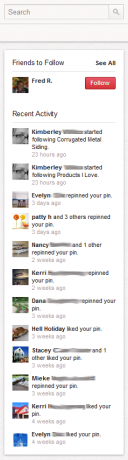
Suivre quelqu'un sur Pinterest, c'est comme suivre quelqu'un sur Twitter ou être ami avec quelqu'un sur Facebook. Vous pourrez voir leurs épingles, leurs planches (sauf les planches secrètes - plus à ce sujet plus tard), leurs commentaires et leurs goûts. Cliquez sur le bouton Suivre à côté du nom d'un utilisateur pour suivre tout ce qu'il épingle sur les tableaux qu'il a créés. Si vous ne souhaitez suivre que des forums spécifiques, cliquez sur le nom de la personne, puis choisissez lequel de ses forums vous souhaitez suivre.
N'oubliez pas, vous n'avez pas besoin de connaître personnellement quelqu'un pour les suivre sur Pinterest. Branche-toi!
Vous pouvez également inviter des amis à utiliser Pinterest ou rechercher des amis qui sont déjà des utilisateurs de Pinterest. Cliquez sur la flèche à droite de votre photo et de votre nom dans le ruban de la barre d'outils Pinterest et choisissez Inviter des amis ou Rechercher des amis. Vous pouvez soit saisir les adresses e-mail individuelles des personnes que vous souhaitez inviter, soit connecter votre Facebook, Gmail ou Yahoo! comptes. Si vous choisissez de connecter un compte externe, Pinterest affichera une liste de vos contacts à partir de ce compte, et vous pouvez choisir laquelle des personnes que vous souhaitez inviter sur Pinterest.
4.1.1 Activité récente
Votre page d'accueil Pinterest affiche une liste des «activités récentes» sur le côté gauche de la page. Ici, vous pouvez voir des notifications comme:
- Quand quelqu'un réépingle une de vos épingles
- Quand quelqu'un aime une de vos épingles
- Quand quelqu'un commence à vous suivre ou à suivre l'un de vos forums
4.1.2 Broches
Il y a une raison pour laquelle votre page d'accueil Pinterest affiche des épingles de personnes que vous suivez. En suivant quelqu'un (ou le forum de quelqu'un), vous dites que ce type de contenu vous intéresse. Votre page d'accueil doit donc être remplie d'épingles que vous aimerez.

Lien utilisateur, via lien, nom du forum
Accédez à votre page d'accueil Pinterest et cliquez sur une épingle qui attire votre attention. Voyons quelles informations sont incluses avec la broche.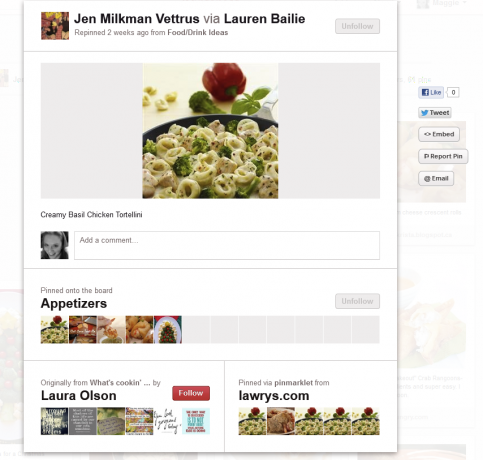
Re-épingler, aimer et commenter
Cliquer sur une épingle affichera l'image en taille réelle de cette épingle. Vous pouvez trouver ici de nombreuses informations différentes sur la broche, y compris des informations sur le pinner d'origine et, bien sûr, la source d'origine de l'image. Cliquez sur l'image en taille réelle pour visiter le site Web à l'origine de l'image. Voici Pinterest à son meilleur, connectant les utilisateurs de Pinterest avec les créateurs originaux des choses qu'ils aiment.
Passer votre souris sur l'image en taille réelle de la broche de quelqu'un d'autre révèle les boutons Réépingler, J'aime et Commentaire. Cliquez sur Re-épingler pour épingler l'image sur l'un de vos propres tableaux. Appuyez sur le bouton J'aime pour enregistrer l'épingle dans l'onglet J'aime de votre profil.
Pour commenter une vue miniature d'une épingle, passez votre souris sur l'image miniature et cliquez sur le bouton Commentaire. Pour commenter tout en affichant une épingle en taille réelle, tapez votre commentaire dans la zone de commentaire sous l'image.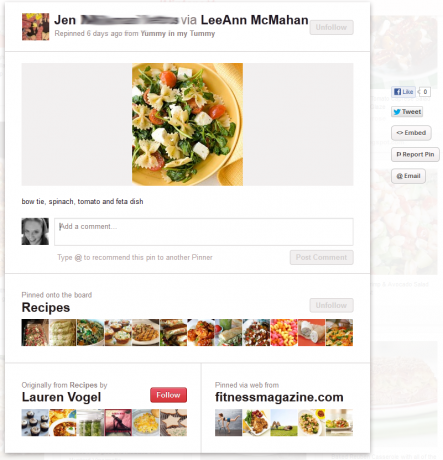
Mentionner un autre utilisateur Pinterest (@)
Vous pouvez mentionner un autre utilisateur Pinterest dans vos commentaires si vous suivez au moins un de leurs forums. Semblable à Twitter, tapez le symbole @ suivi de leur nom d'utilisateur (ex. @username), et une liste de correspondances potentielles se chargera, vous permettant de cliquer sur la personne que vous souhaitez mentionner dans votre commentaire.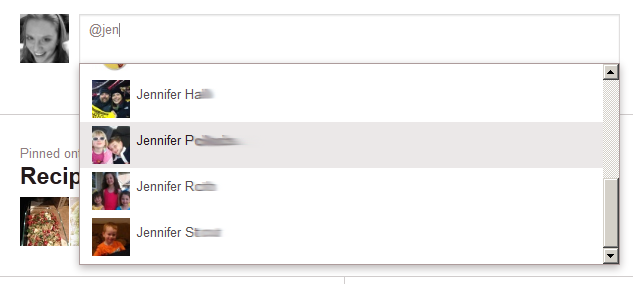
4.1.3 Alerte de nouvelles broches
Semblable au message "Nouveaux messages" en haut de votre fil d'actualités Facebook, Pinterest vous avertit si de nouvelles épingles ont été publiées depuis le dernier rechargement de votre page d'accueil. Cliquez sur le lien Nouvelles épingles pour afficher de nouvelles épingles.
4.1.4 Faire défiler vers le haut
Une petite mais très intéressante fonctionnalité de faire défiler la page d'accueil de Pinterest est que, comme le lapin Energizer, il continue simplement… et continue… et continue. Au fur et à mesure que vous faites défiler, plus de broches sont chargées sur la page, et vous pouvez continuer à parcourir les belles épingles des personnes et des tableaux que vous suivez. Si vous souhaitez revenir en haut de la page d'accueil, cliquez simplement sur l'onglet «Faire défiler vers le haut» qui apparaît dans le coin inférieur droit de votre écran.

5. Votre profil Pinterest
En cliquant sur votre nom ou votre photo dans la barre d'outils Pinterest (en haut de la page d'accueil et de la plupart des autres pages Pinterest), vous accédez à votre page de profil. C'est ici que vous pouvez afficher et modifier vos propres tableaux et broches. Nous en parlerons plus tard dans le chapitre 6, Vos tableaux Pinterest.
5.1 Paramètres
L'écran Paramètres est l'endroit où vous pouvez gérer les paramètres de votre compte et les informations de profil public. C'est également là que vous pouvez désactiver votre compte Pinterest. Accédez aux paramètres en plaçant votre souris sur la flèche déroulante à côté de votre nom dans le ruban de la barre d'outils Pinterest et en cliquant sur le lien Paramètres.

5.1.1 Paramètres du compte
Encore une fois, c'est assez simple. Sous Modifier les paramètres du compte, vous pouvez mettre à jour votre adresse e-mail, changer votre mot de passe, définir votre langue préférée (à partir de janvier 2013, les options incluent l'anglais, l'espagnol, le français, le portugais, le néerlandais et l'allemand) et précisez votre sexe (masculin, féminin ou Non spécifié).
5.1.2 Paramètres de messagerie
Vous avez beaucoup de contrôle sur le moment où Pinterest vous enverra un e-mail. Cliquez sur le bouton Paramètres de messagerie sur la page Paramètres. Ici, vous pouvez spécifier si (ou à quelle fréquence) Pinterest vous enverra une notification par e-mail de l'activité sur votre compte Pinterest. Choisissez si vous souhaitez être averti par e-mail lorsque:
- Quelqu'un aime ta broche
- Quelqu'un réépingle votre épingle
- Une nouvelle personne vous suit
- Quelqu'un commente votre épingle ou vous êtes mentionné dans un commentaire
- Un ami de l'un de vos comptes de réseaux sociaux connectés rejoint Pinterest
- Quelqu'un vous invite à un conseil de groupe
- Une nouvelle broche est ajoutée à un tableau de groupe
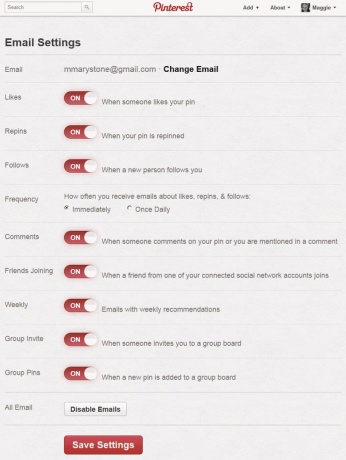
Vous pouvez également spécifier la fréquence à laquelle vous recevez des e-mails sur les likes, les repins et les suivis (immédiatement ou une fois par jour) et si vous souhaitez ou non recevoir des e-mails contenant des recommandations hebdomadaires. Enfin, vous pouvez désactiver tous les e-mails de Pinterest en cliquant sur le bouton Désactiver les e-mails au bas de cette page.
5.1.3 Informations sur le profil
Vos informations de profil peuvent être saisies et modifiées à partir de la page Paramètres. Ici, vous pouvez modifier votre prénom et votre nom, votre nom d'utilisateur Pinterest et votre image de profil. Vous avez la possibilité de télécharger une image de profil, ou vous pouvez cliquer sur le bouton "Actualiser à partir de Facebook", et Pinterest utilisera votre photo de profil Facebook actuelle.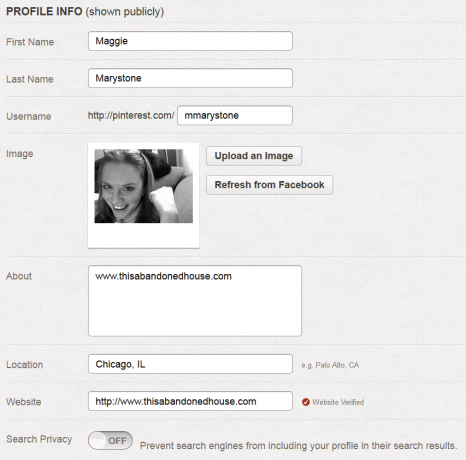
Bio
Le champ À propos est votre chance de partager un peu d'informations sur vous-même avec d'autres utilisateurs de Pinterest. Il y a une limite de 200 caractères, alors choisissez judicieusement vos mots!
Site Internet
Si vous êtes propriétaire d'un site Web, vous pouvez utiliser la fonctionnalité Vérifier le site Web de Pinterest pour montrer que vous êtes propriétaire du site Web sur votre profil Pinterest. Une fois que vous avez vérifié votre site Web, une coche s'affiche à côté de votre domaine dans les résultats de recherche Pinterest, et votre adresse Web complète et la coche sont affichées sur votre profil Pinterest. Les étapes de vérification de votre site Web dépendent de quelques variables. Un article daté du 24 octobre 2012 sur support.pinterest.com indique: «Pour le moment, vous ne pouvez vérifier qu'un domaine de premier niveau, tel que www.example.com. Pour la plupart des blogueurs, nous vous recommandons d'utiliser l'option de balise Meta HTML pour vérifier votre blog. Malheureusement, les utilisateurs de WordPress ne pourront pas vérifier leurs blogs pour le moment. " Voir support.pinterest.com pour plus d'informations sur la vérification de votre site Web.
Rechercher la confidentialité
Voulez-vous que les moteurs de recherche comme Google et Bing incluent votre profil Pinterest dans leurs résultats de recherche? Vous pouvez activer ou désactiver la confidentialité de la recherche sur la page Paramètres. Réglez la confidentialité de la recherche sur la position «Off» pour empêcher votre profil d'apparaître dans les résultats des moteurs de recherche.
5.1.4 Réseaux sociaux
Au bas de la page Paramètres, vous pouvez gérer quelques options liées à vos comptes de réseaux sociaux.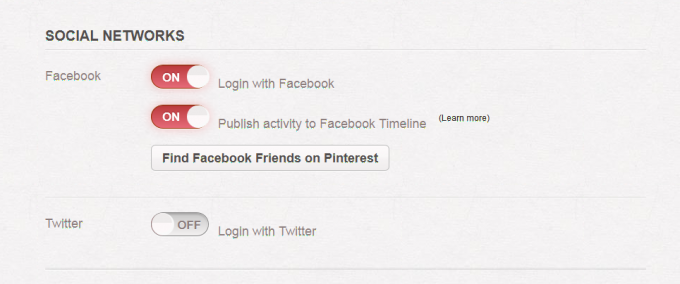
Les options pour Facebook comprennent la connexion avec votre compte Facebook, la publication de votre activité Pinterest sur votre chronologie Facebook et un bouton pour trouver des amis Facebook sur Pinterest.
Si vous préférez vous connecter à Pinterest avec votre compte Twitter, vous pouvez activer cette fonctionnalité ici.
5.1.5 Désactiver le compte
Le bouton Désactiver le compte apparaît en haut de la page Paramètres. La désactivation de votre compte signifie que votre profil, vos épingles et vos tableaux ne seront plus disponibles sur Pinterest. Si vous avez connecté votre compte à Facebook ou Twitter, ces liens seront également supprimés. Comme le prévient Pinterest, «Vous ne devez désactiver votre compte que si vous n'utilisez plus Pinterest. La désactivation ne libérera pas votre nom d'utilisateur ou votre adresse e-mail pour une utilisation sur un autre compte Pinterest. Si vous souhaitez continuer à utiliser Pinterest, modifiez les paramètres de cette page au lieu de les désactiver. »
5.1.6 Bouton Modifier le profil
Voici une autre façon d'accéder aux paramètres de votre compte: cliquez sur le bouton Modifier le profil sur votre page de profil, situé dans la barre d'outils au-dessus de vos tableaux.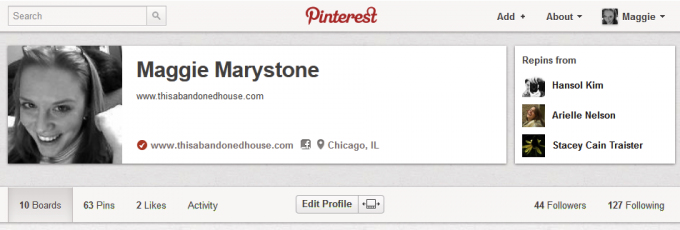
6. Vos tableaux Pinterest
Les tableaux sont la façon dont vous organisez vos épingles sur Pinterest. Affichez vos tableaux sur votre page de profil Pinterest, accessible en cliquant sur votre nom ou votre image de profil dans la barre d'outils Pinterest en haut de la page.
6.1 Public vs Secret
Pinterest a récemment lancé «Secret Boards». Les tableaux secrets ne sont que des tableaux secrets qui ne sont visibles que pour vous et les personnes que vous avez autorisées. Actuellement, vous pouvez créer jusqu'à trois tableaux secrets. Les tableaux secrets sont parfaits pour garder une trace des cadeaux et autres surprises pour les gens de votre vie. Mais ce n'est pas la seule façon d'utiliser les tableaux secrets. Planification de fêtes, détails de mariage, plaisirs coupables - tous ces candidats sont d'excellents candidats pour les conseils secrets. En bref, créez un tableau secret pour les épingles que vous préférez garder pour vous ou un groupe sélectionné!

Voici une étude de cas rapide: Commerçants de Mata, une petite entreprise de mode à Chicago utilise Secret Boards sur Pinterest pour permettre à ses créateurs de collaborer. Bien qu'ils ne veuillent pas que le public voie leurs créations pour l'instant, ces créateurs de mode utilisent Pinterest pour échanger rapidement et efficacement des idées et de l'inspiration entre eux.

6.2 Créer un nouveau tableau
Cliquez sur le lien Créer un tableau sur votre page de profil pour commencer un nouveau tableau d'affichage.
6.2.1 Info
Nommez le tableau et sélectionnez sa catégorie. Précisez si ce tableau doit être secret ou non. (Cette option est désactivée si vous avez atteint votre maximum de trois tableaux secrets.)
6.2.2 Autorisations
Vous pouvez également choisir qui est autorisé à épingler sur votre nouveau tableau. Inviter d'autres utilisateurs Pinterest à épingler à votre tableau est un excellent moyen de collaborer.
6.3 Réorganisation de l’ordre des broches (vous ne pouvez pas… encore)
À partir de votre page de profil, cliquez sur l'un de vos tableaux pour afficher tout ce que vous avez épinglé sur ce tableau. Malheureusement, pour le moment, vous ne pouvez pas réorganiser l'ordre des broches sur vos cartes. Ils sont affichés dans l'ordre dans lequel vous les avez épinglés, le plus récent en premier. Beaucoup de gens aimeraient pouvoir réorganiser leurs broches. Pinterest a un excellent dossier de déploiement de fonctionnalités demandées par les utilisateurs, donc je parierais que cette fonctionnalité sera disponible dans un avenir pas si lointain.
6.4 Modifier le tableau existant
Bien que vous ne puissiez pas réorganiser les broches de votre carte, vous pouvez modifier certaines fonctionnalités d'une carte existante. Cliquez sur l'un de vos tableaux sur votre page de profil, puis appuyez sur le bouton "Modifier le tableau" sous le nom du tableau (ou bien, cliquez sur le bouton Modifier sous votre tableau sur votre page de profil). Cet écran vous permet de modifier le titre, la description et la catégorie du forum. Vous pouvez également inviter (ou supprimer) des collaborateurs - d'autres personnes autorisées à épingler à votre tableau.

6.4.1 Comment utiliser les couvertures du tableau Pinterest
Pinterest vous permet de choisir laquelle des broches sur une carte est utilisée comme couverture de carte. Il existe deux façons de choisir une couverture de carte. À partir de votre page de profil, passez votre souris sur l'un de vos tableaux et un bouton «Modifier la couverture du tableau» apparaîtra. Cliquez dessus. Vous pouvez maintenant cliquer sur toutes les images de cette carte et en choisir une pour la couverture de la carte en cliquant sur le bouton «Définir la couverture». Vous pouvez également cliquer sur l'une de vos cartes pour afficher toutes les broches de cette carte. Passez votre souris sur n'importe quelle broche et un bouton «Définir le couvercle de la carte» apparaît. Cliquez sur le bouton Définir la couverture du tableau sur l'image que vous souhaitez définir comme couverture du tableau.
6.5 Réorganiser les cartes
Revenons à votre page de profil qui affiche tous vos tableaux. Si vous souhaitez réorganiser les cartes sur cette page, cliquez simplement sur le bouton Réorganiser les cartes situé à côté du bouton Modifier le profil sur votre page de profil. Vous pouvez maintenant faire glisser et déposer vos tableaux pour les réorganiser. Cliquez sur le bouton coche lorsque vous avez terminé pour enregistrer l'arrangement.
7. Création d'une épingle
Nous avons déjà expliqué comment épingler des images provenant d'Internet à l'aide du bouton Épingler dans la barre des signets de votre navigateur. Saviez-vous qu'il existe d'autres façons de créer une épingle?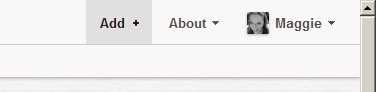
7.1 Sur Pinterest.com
Cliquez sur le lien "Ajouter +" dans le coin supérieur droit de pratiquement n'importe quelle page sur Pinterest.com. Trois options vous seront proposées: ajouter une épingle, télécharger une épingle ou créer une carte.
7.1.1 Ajouter une épingle
Pourquoi voudriez-vous ajouter une épingle de cette façon plutôt que d'utiliser le bookmarklet Pin It? Supposons, par exemple, que vous naviguez sur Internet à partir de l'ordinateur d'un ami et que vous tombiez sur une image que vous souhaitez épingler à l'un de vos tableaux sur Pinterest. Même si votre ami a le bouton Épingler dans la barre de favoris de son navigateur, il sera connecté au compte Pinterest de votre ami, pas au vôtre. Que faire? Connectez-vous simplement à Pinterest.com et cliquez sur le lien "Ajouter +" en haut de la page. Cliquez ensuite sur «Ajouter une épingle» et collez (ou saisissez) l'URL de la page sur laquelle vous avez vu l'image que vous souhaitez épingler. Cliquez ensuite sur le bouton Rechercher des images. Cliquez sur les images jusqu'à ce que vous trouviez celle que vous souhaitez épingler. Choisissez le tableau auquel vous souhaitez épingler l'image et entrez une description de l'épingle. Cliquez ensuite sur le bouton Épingler, et vous avez terminé!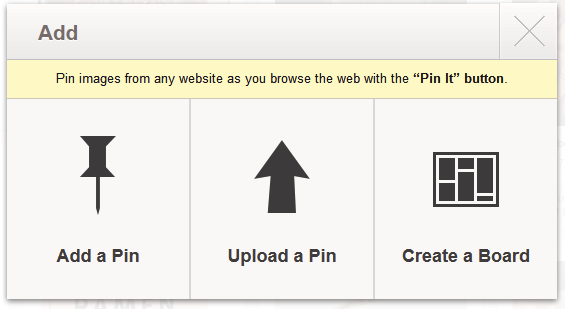
7.1.2 Télécharger une épingle
Si vous choisissez de télécharger une épingle, vous pouvez télécharger un fichier JPG, PNG ou GIF à partir de votre ordinateur. Selon Pinterest, «Vous pouvez télécharger une image haute résolution, mais vous remarquerez un changement de qualité une fois que vous aurez téléchargé le fichier - nous n’afficherons pas d’images haute résolution sur Pinterest. ”
7.2 Décrivez votre code PIN
Alors que Pinterest se concentre intensément sur les images (après tout, à quoi sert un panneau d'affichage?), Les descriptions sont également très importantes. Tout d'abord, l'ajout d'une description augmente considérablement la probabilité que d'autres utilisateurs se réinscrivent ou aiment votre image. En suivant les meilleures pratiques, entrez une description réfléchie de l'épingle, y compris des informations sur les prix si elles sont disponibles.
7.3 Intégrer une épingle sur votre site Web
Pinterest facilite l'intégration d'une épingle sur votre site Web en vous fournissant le code. Lorsque vous affichez une épingle pleine taille, vous verrez un bouton Intégrer à droite de l'image. Un clic sur le bouton Intégrer affiche un écran où vous pouvez modifier la largeur et la hauteur de l'image et copier le code résultant dans votre presse-papiers.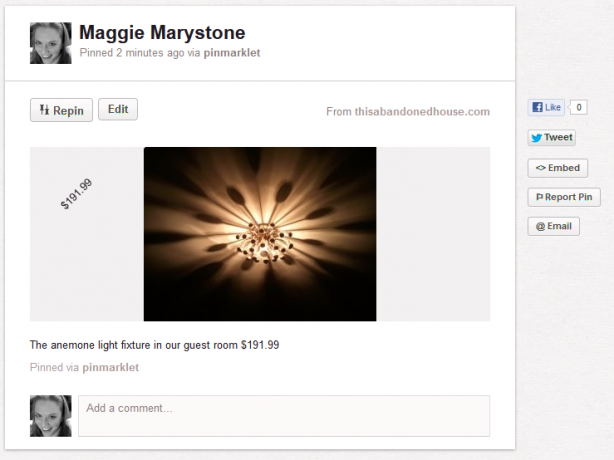
8. Explorer Pinterest
Lorsque vous êtes connecté à Pinterest.com, votre écran d'accueil affiche les dernières épingles des personnes et des forums que vous suivez. Pour explorer d'autres parties de Pinterest, cliquez sur l'un des liens sous le logo Pinterest en haut de l'écran: Catégories, Tout, Populaire ou Cadeaux.
8.1 Catégories
Explorez des épingles sur vos intérêts préférés! Pinterest a mis à jour sa liste de catégories pour la dernière fois en juillet 2012. Alors que de plus en plus de personnes rejoignent Pinterest, attendez-vous à voir cette liste s'allonger. Pour l'instant, les catégories comprennent:
- Animaux
- Architecture
- Art
- Voitures et motos
- Célébrités
- Bricolage et artisanat
- Conception
- Éducation
- Film, musique et livres
- Nourriture boisson
- Jardinage
- Geek
- Cheveux & Beauté
- santé et forme
- Histoire
- Vacances et événements
- Décoration de maison
- Humour
- Illustrations et affiches
- Des gamins
- La mode masculine
- En plein air
- La photographie
- Des produits
- Citations
- Science et nature
- Des sports
- Tatouages
- La technologie
- Voyage
- Mariages
- La mode des femmes

8.2 Tout
Tout comme il est dit, cliquer sur le lien Tout affiche toutes les épingles publiques récentes. C'est un excellent moyen de découvrir des centres d'intérêt, des personnes et des produits que vous ne saviez même pas aimer!

8.3 Populaire
Découvrez ce qui gagne du terrain sur Pinterest en affichant des épingles populaires.

8.4 Cadeaux
C'est l'une des meilleures fonctionnalités de Pinterest. Passez votre souris sur le lien Cadeaux et choisissez une fourchette de prix. Pinterest affichera des épingles contenant des informations sur les prix. Non seulement vous pouvez l'utiliser pour trouver de bonnes idées de cadeaux, mais c'est amusant de parcourir les gros articles dans la catégorie 500 $ +.

8.5 Événements spéciaux
De temps en temps, Pinterest fera la promotion d'un événement spécial comme «30 jours de Pinspiration». Gardez un œil sur les liens vers les événements spéciaux et les promotions.
8.6 Signaler un «contenu ou spam répréhensible», un utilisateur ou un commentaire
Si vous tombez sur une épingle que vous jugez inappropriée, vous pouvez cliquer sur «Signaler l'épingle» à droite de l'image. Vous devez spécifier pourquoi vous signalez le code PIN. Les options incluent:
- Nudité ou pornographie
- Attaque un groupe ou un individu
- Violence graphique
- Discours ou symboles haineux
- Favorise activement l'automutilation
- Spam
- Autre
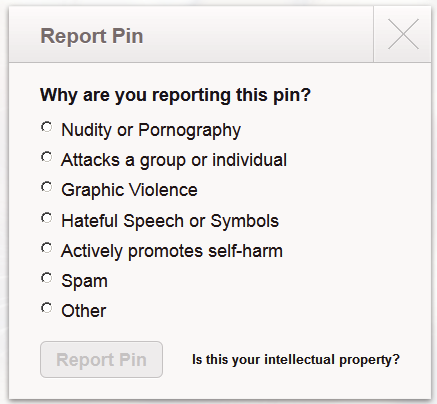
Pinterest déclare: «Il est préférable de signaler des épingles spécifiques pour aider notre équipe à trouver le contenu inapproprié. Mais, si un profil a beaucoup de contenu inapproprié, vous pouvez signaler tout l'utilisateur. » Signaler un utilisateur par en cliquant sur l'icône de drapeau sur le côté droit des informations de profil de l'utilisateur sur son profil page.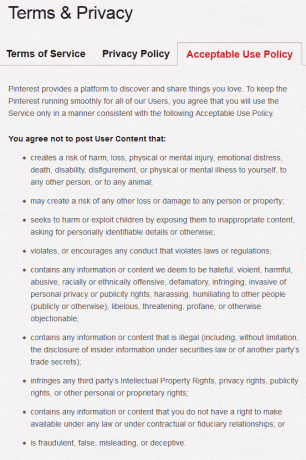
Pour signaler un commentaire répréhensible, affichez l'épingle en taille réelle et cliquez sur le drapeau à droite du commentaire.
8.7 Bloquer un autre utilisateur
Bloquer un autre utilisateur sur Pinterest signifie que la personne ne peut pas vous suivre ou interagir avec vos épingles, et vice versa. Vous ne pourrez pas suivre la personne que vous bloquez ou interagir avec ses épingles. Pour bloquer un utilisateur, visitez sa page de profil et cliquez sur l'icône de drapeau à droite de ses informations de profil.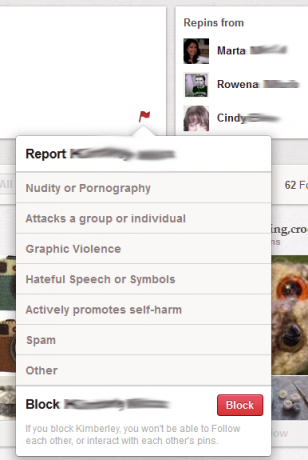
8.8 Demandes de fonctionnalités
Pinterest prend activement en charge les demandes de fonctionnalités des utilisateurs. S'il y a une fonctionnalité Pinterest que vous souhaitez suggérer, visitez support.pinterest.com et soumettez votre idée. Les demandes de fonctionnalités populaires actuelles incluent «M'avertir si j'épingle quelque chose deux fois», «Réorganiser les épingles» et «Sous-cartes». Montrez votre soutien pour une fonctionnalité que vous aimeriez voir en votant pour votre favori!
9. Collaborer sur Pinterest
Collaborer sur Pinterest est aussi simple que d'ajouter un autre utilisateur en tant que contributeur à un forum nouveau ou existant.
9.1 Comment: nouveau conseil (moi + contributeurs) - doit suivre au moins un des conseils de chaque contributeur
Créez un nouveau tableau ou accédez à un tableau existant et cliquez sur le bouton Modifier. Dans "Qui peut épingler?", entrez le nom ou l'adresse e-mail de la personne que vous souhaitez inviter à contribuer. Pinterest note dans leur blog: "Vous devez suivre au moins un tableau appartenant au Pinner que vous souhaitez inviter afin de l'ajouter en tant que contributeur." Cliquez sur le bouton Inviter.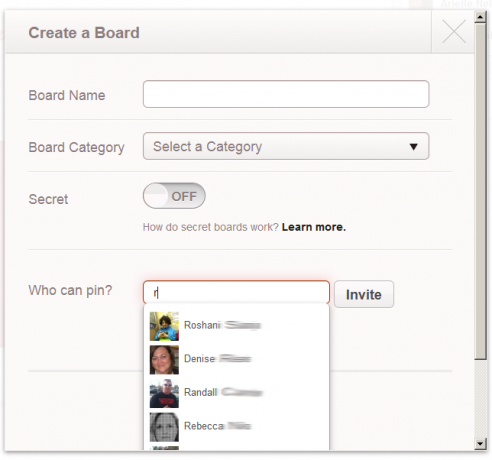
10. Mobile Pinterest
Les applications Pinterest sont disponibles pour les appareils Android, les iPhones et les iPads. Ces applications sont essentielles pour les utilisateurs qui souhaitent épingler avec les caméras de leur appareil.
10.1 Android
L'application Pinterest est disponible gratuitement sur le marché de Google Play. Il nécessite actuellement Android 2.2 et supérieur.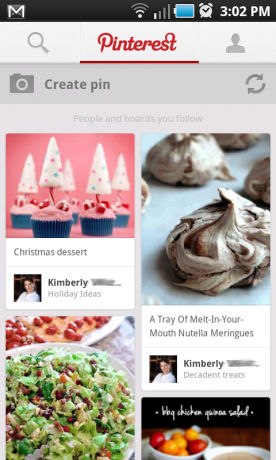
10.2 iPhone / iPad
Pinterest est également disponible gratuitement via iTunes et a été conçu pour iPhone et iPad. L'application est optimisée pour iPhone 5 mais est compatible avec plusieurs versions précédentes de l'appareil. Voir iTunes pour exigences de compatibilité.
11. Votre blog / site Web et Pinterest
Non seulement Pinterest peut être une excellente source d'inspiration pour votre propre site Web ou blog, mais vous pouvez également utiliser Pinterest pour promouvoir votre propre contenu. Pinterest fournit une suite d'outils pour aider à intégrer Pinterest dans votre site Web.
11.1 Ajout d'un bouton de suivi à votre site Web
Pinterest propose un certain nombre de styles de boutons de suivi pour votre site Web. Accédez-y à http://about.pinterest.com/goodies/.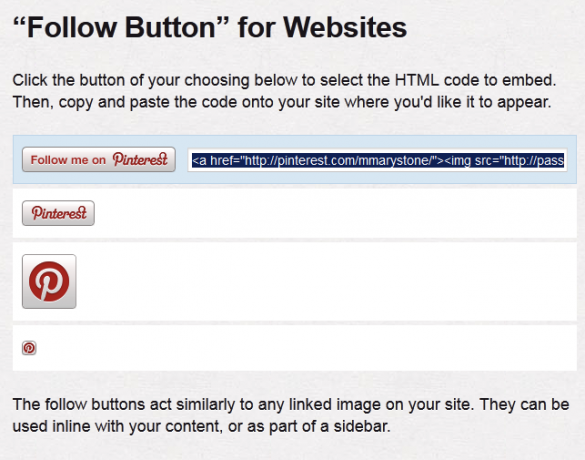
11.2 Ajout d'un bouton Pin It à votre site Web
Les boutons Pin It pour les sites Web invitent vos lecteurs à épingler votre contenu sur Pinterest. Selon Pinterest, «Le bouton Pin It est conçu pour ressembler aux boutons Facebook et Twitter que vos lecteurs utilisent déjà. Pour de meilleurs résultats, placez le bouton Épingler près de vos autres outils de partage social. » Obtenez le bouton Pin It pour les sites Web à l'adresse http://about.pinterest.com/goodies/.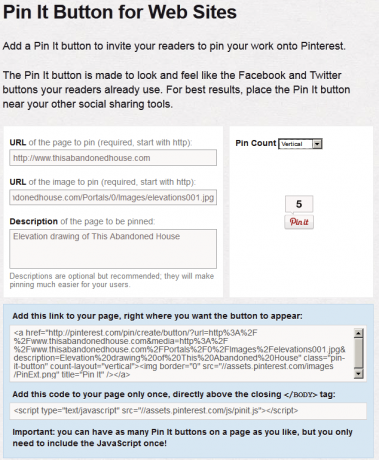
11.3 Empêcher les gens d'épingler des images de votre site
Si vous souhaitez empêcher les gens d'épingler des images à partir d'un site Web que vous possédez, Pinterest fournit un petit morceau de code que vous pouvez ajouter en tête de n'importe quelle page de votre site.
Pour plus d'informations sur la façon d'empêcher des photos spécifiques d'être épinglées sur Pinterest, Pratiquement fonctionnel a un bon article sur le sujet.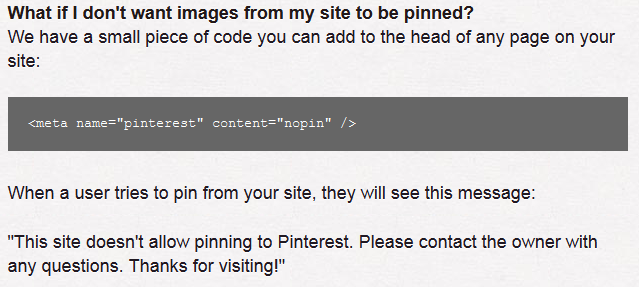
11.4 Plans pour une API Pinterest
Pinterest n'a pas d'API publique. Cependant, vous pouvez remplir un formulaire pour être averti lorsque l'API publique est prête.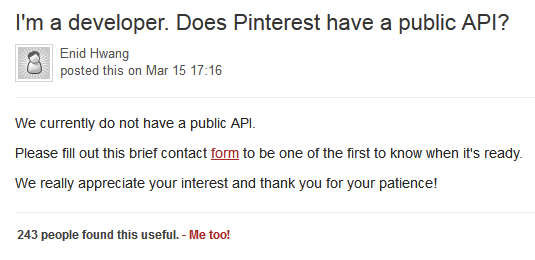
Conclusion
J'espère que vous avez maintenant une bonne compréhension de ce qu'est Pinterest et pourquoi vous voudrez peut-être vous y joindre. Pour récapituler, Pinterest regorge de beauté, d'humour et de conseils pratiques. Utilisez Pinterest pour suivre vos centres d'intérêt, vos loisirs et vos produits. Utilisez Pinterest pour vous organiser. Utilisez Pinterest pour vous inspirer. Utilisez Pinterest pour vous connecter au monde qui vous entoure.
Maintenant que vous savez comment utiliser Pinterest, consultez d'autres articles MakeUseOf sur le sujet:
- 5 problèmes de sécurité sur Pinterest que vous devez connaître 3 Problèmes de sécurité Pinterest et ce que vous pouvez faire à leur sujetPinterest est amusant à utiliser, les risques existent. Heureusement, nous sommes là pour vous aider à repérer les arnaques et à tirer le meilleur parti des paramètres de confidentialité de Pinterest. Lire la suite
- INFOGRAPHIQUE: Pourquoi Pinterest est-il si addictif? Pourquoi Pinterest est-il si addictif? [INFOGRAPHIQUE]L'autre jour, j'ai vu un article qui décrivait Pinterest comme «un réseau social féminin», 60% des visiteurs du site étant de persuasion féminine. Pourquoi donc? Pourquoi les hommes trouvent-ils ça peu attrayant ... Lire la suite
- Utilisez mieux Pinterest avec ces 5 outils Pinterest Utilisez mieux Pinterest avec ces 5 outils PinterestQue vous soyez déjà tombé amoureux de Pinterest ou non, personne ne peut nier la popularité du nouveau réseau. Au lieu de partager vos pensées ou vos actions, vous pouvez partager de belles images. Non seulement cela, ces images ne sont pas ... Lire la suite
Épinglage heureux!

